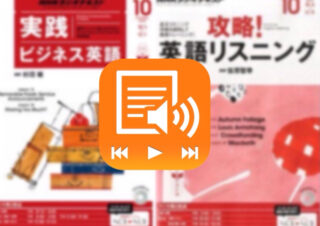NHK語学講座は学習のペースメーカーになるものの、体調が悪かったり、急な用事などでうっかり聞き逃した経験したがある方も多いのではないでしょうか?
ここでは聞き逃しても安心な、NHK語学講座を無料でダウンロードする方法をご紹介します。
新年度ということで新たな気持ちで語学の勉強をはじめてみよう、再チャレンジしてみよう!という方も多いと思います。
そんなあなたに私にぴったりなのが、昔も今も変わらない、語学学習のスタンダード「NHKラジオ講座」です。

私も長年、「入門ビジネス英語」や「実践ビジネス英語」を継続していますが、今年も早速統合リニューアルした「ビジネス英語」のテキストを購入して、勉強を開始しています。
毎日決まった時間にラジオ講座を聴くのもありですが、日々忙しくてなかなか時間がつくれないあなたにオススメの勉強方法は、スマホにラジオ講座の音声ファイルをいれて通学・通勤の移動時間などのスキマ時間をつかって勉強する方法です。
ご存知の通り、NHK公式の語学サイトでは先週放送した語学のラジオ番組を聴くことができます。
本放送の翌週月曜午前10:00から1週間掲載しているので、放送を聞き逃した場合はサイトへアクセスすることで過去のアーカイブスを1週間に限り聴くことができる、語学学習者にとっては至り尽くせりなサービスです。
ただストリーミングサービスのため、インターネットに常に接続する必要があることと、1週間後には聴けなくなってしまうため、繰り返しリスニングしたい場合は不便でした。
そんな時に便利なツールが、NHK公式サイトより語学講座をダウンロードできるアプリです。
非公式ながら、これらのツールを使うことで、公式サイトの1週間分のラジオ講座の音声ファイルを無料でダウンロードし、語学学習に活用することができます。
この記事では現時点で使い勝手のよいアプリをご紹介します。
※各自でダウンロードしたコンテンツの利用は個人で学習する範囲内でご利用ください。
NHKラジオ講座ダウンロードアプリ(Win/Mac/Android用)
現在のところ、下記PC用の無料ツールでNHK公式語学サイトのラジオ講座ストリーミングファイルをダウンロードすることができます。
ダウンロードできる講座はストリーミングが公開されている全てのNHKラジオ語学講座対応しています。

公式サイトに公開されているアーカイブをダウンロードするアプリのため、実際のラジオ講座放送後の翌週と1週間遅れになることに注意しましょう。
テキストと同時発売されるCD教材は編集されており、ラジオ放送をまるごと収録しているわけではないので、やはりラジオ放送での先生の解説はフルで聴きなおしたいという声も多いはず。
ラジオ放送をまるごとダウンロードして日々の学習に活用しましょう!
①PC+スマホ用(Windows/Mac/Android)ラジリンガル
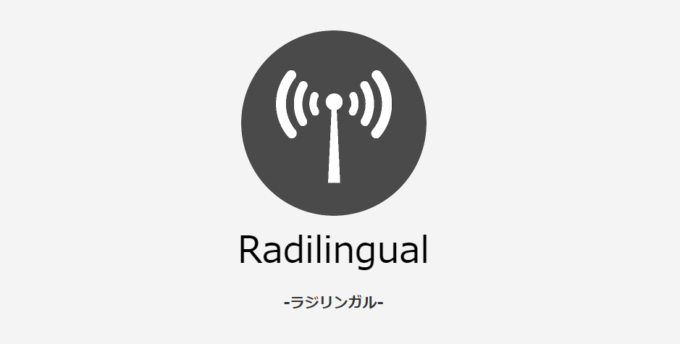
公式サイト ラジリンガル
※開発運営者が変わり、新プログラムへの対応がタイムリーではなくなってしまいました。掲示板でのユーザーコミュニティも参考になる、②NHK.htaの利用をオススメします。
注目!スマホ(Android版)はこちら。
対応OSがPC版はWindowsとMac、スマホはAndroid版と幅広く対応している無料アプリです。
非常にシンプルなユーザーインタフェースで使いやすいです。
機能面でも、①複数のラジオ講座をまとめて一括ダウンロード、②講座ごとにフォルダ分けして保存、③過去◯件の講座を保存するか指定できる等、機能も豊富です。
【使い方】
- 解凍してできたフォルダの「radilingual」にある「ラジリンガル.exe」をクリックして起動します。
- ホーム画面でダウンロードしたい講座のチェックボックスをクリックして選択します。
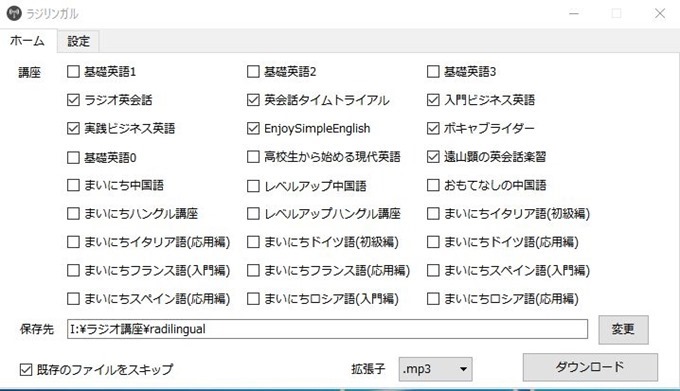
- 「設定」のタブを選択して、ダウンロードした講座ファイルの保存先を指定します。
保存名では3種類のネーミングルール(ダウンロードしたファイル名を自動でつける)を選択することができます。
また最新何件のファイルだけをダウンロードしたいときは件数を入力しておくと、その件数だけダウンロードすることができます。
ファイル名のルールをいったん指定しておけば、自動でファイル名が生成されるので、毎年継続的に放送を利用されるユーザーにも、ファイル管理上見やすくて便利ですね。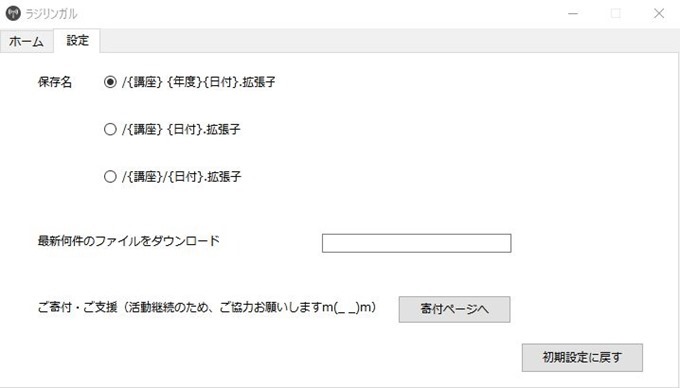
- ホーム画面に戻り、ダウンロードしたファイルの拡張子(MP3かAAC)を選択し、「ダウンロード」ボタンをクリックすると、ダウンロード開始されます。
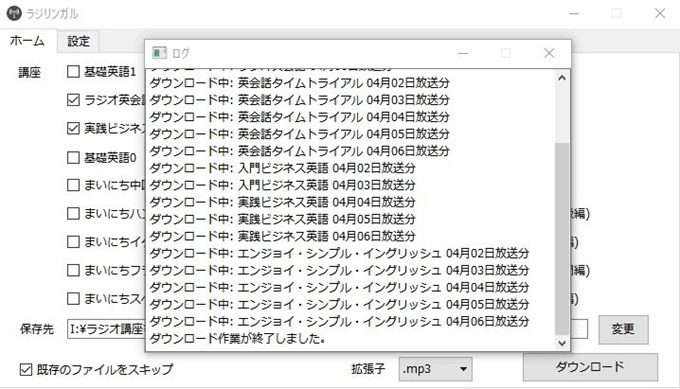
- 事前に指定しておいたフォルダに語学講座の音声ファイルがダウンロードされています。
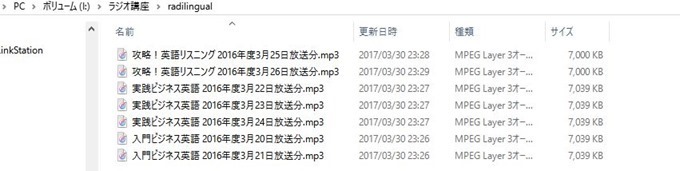
②PC用(Windows)NHK.hta
公式サイト NHK.hta
※新学年版に早く対応、ユーザーコミュニティも活発なので、今すぐ利用するならこちらをオススメします。
※あわせてffmpeg.exeファイルも必要ですので、こちらから最新版をダウンロードして、解凍したファイルの中から「ffmpeg.exe」ファイルのみをダウンロードして解凍した「NHK.hta」のフォルダ(フォルダ名:NHK_hta_2_5)にコピーしてください。
※注意 ダウンロードしたバージョンによってフォルダ名は変わります。
【使い方】
- 解凍してできたフォルダの「NHK_hta_2_5」にある、「NHK.hta」をクリックして起動します。
- 「設定」でファイル形式、ダウンロード先のフォルダ指定等ができます。
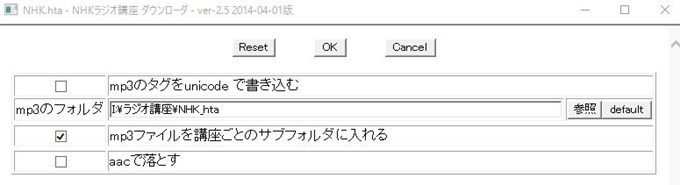
- まとめてダウンロードしたいラジオ講座をチェックします。
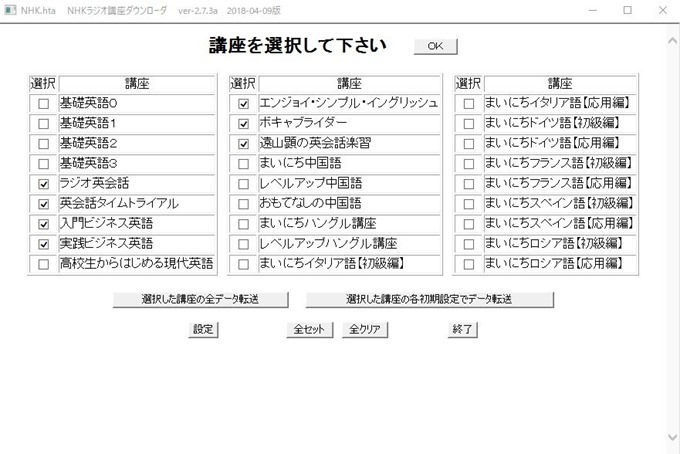
- 「選択した講座の全データ転送」ボタンをクリックすると、指定したラジオ講座の過去1週間の放送分をダウンロード開始します。
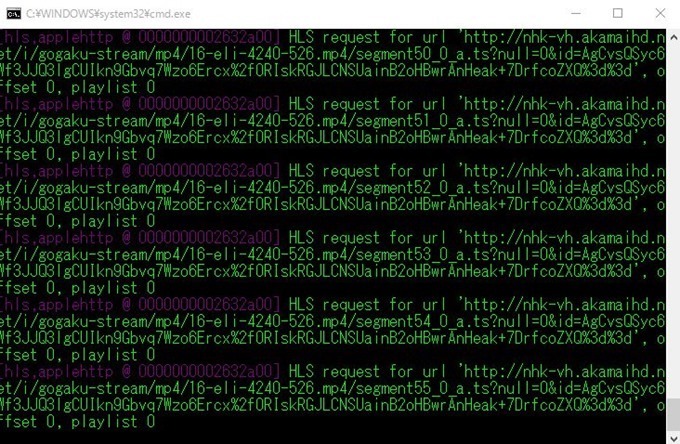
または各ラジオ講座の放送回を個別に選択したい場合は、「選択した講座の各初期設定でデータ転送」ボタンをクリックすると、各放送回が選択できる画面になるので、ダウンロードしたい放送回をチェックして「ダウンロード」ボタンを押します。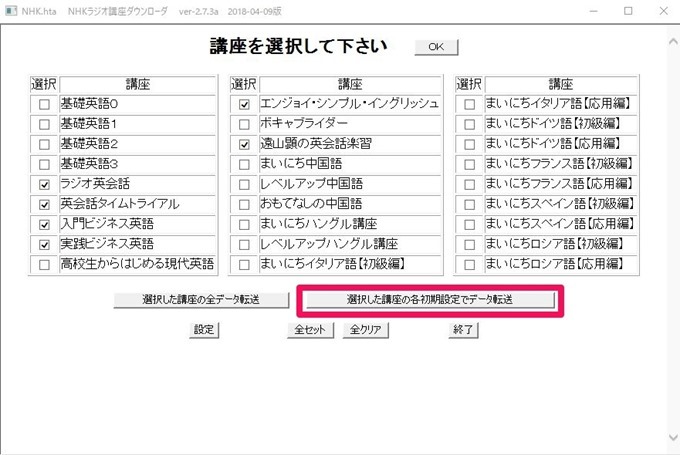 上画面のピンクで囲ったボタンを押すと、選択した講座ごとにダウンロードする放送日を選ぶことができます。
上画面のピンクで囲ったボタンを押すと、選択した講座ごとにダウンロードする放送日を選ぶことができます。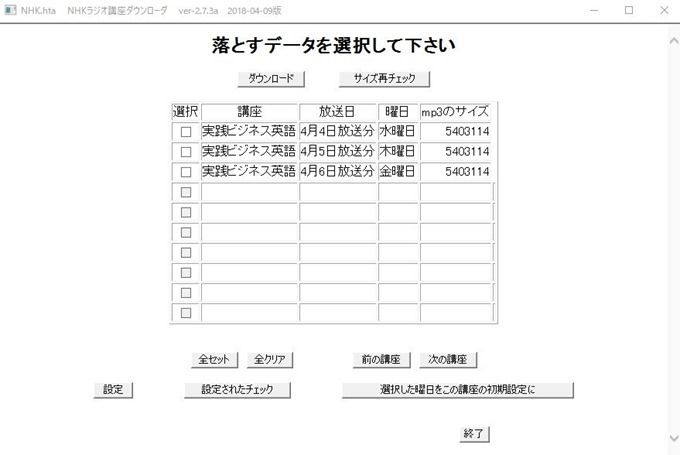
- ダウンロードしたファイルは指定したフォルダにあります。NHK.htaは講座毎にフォルダを作成することができます。

③スマホ用(Android)語学ドロイド
PC版CaptureStreamのAndoroidへの簡易実装版が、「語学ドロイド」。
公式サイト Capturestream
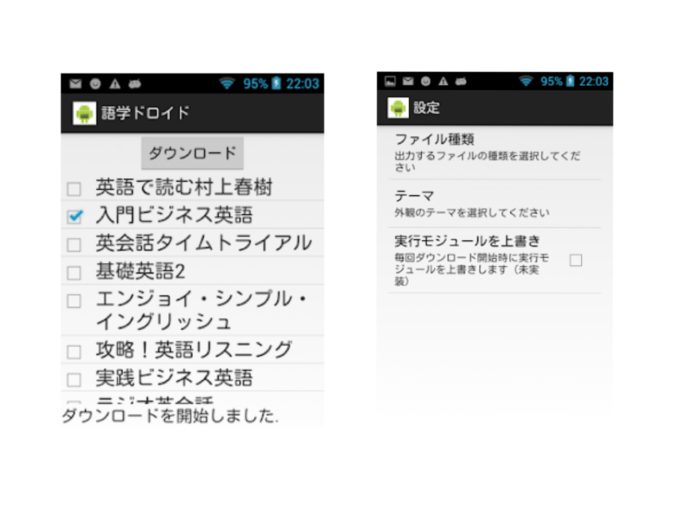
NHKラジオ講座を視聴・録音・予約録音できるアプリ(Win/Mac/iOS/Android用)
PCやスマホ用のアプリでもradikoや らじる★らじる等を使えば、ラジオ番組をライブで聴取することはできますが、聴きながら録音したり、予約録音することはできません。
実際に定時にラジオ講座を聴取しながら勉強する場合、その場で聴きながら予約したり、タイマー設定でラジオ講座を予約録音したいニーズもあると思います。
そんな時に便利なアプリがこちらで紹介する録音アプリです。
①PC版(Windows/Mac)らじれこ

公式 らじれこ
「らくらじ」はインターネットラジオが楽しめるスマートフォンアプリ。外出先からでもスマートフォンで簡単にラジオ番組の聴取や録音をすることができます。
radiko.jpのタイムフリー、らじる★らじるの聴き逃しサービス、NHKゴガクにも対応。放送後の聴き逃した番組も、後からハイスピードで録音(※)することが出来ます。タイムフリーは録音予約機能によって録り逃しを防ぎます。
※1時間番組を約1分で録音(ネットワーク環境による)
【利用料】無料(広告表示あり)
【利用環境】
・Windows版:Windows 10 / 8.1 / 8.0 / 7
・Mac版:macOS 10.13 High Sierra以降
【対応ラジオサービス】
・Windows版:radiko.jp、らじる★らじる(聴き逃し、NHKゴガク含む)、超!A&G+、OTTAVA、音泉、Shoutcast、Backstage Café、WREP、JCBAを含むコミュニティFM(※収録コミュニティFM一覧)、渋谷クロスFM、ABEMA RADIOチャンネル
・Mac版:radiko.jp、らじる★らじる(聴き逃し、NHKゴガク含む)
※Mac版は予約録音は出来ません
【使い方】
- 「らじれこ」を起動して、聴きたい番組のある放送局を選択する。
語学講座の放送されている「NHKラジオ第2」を選択。
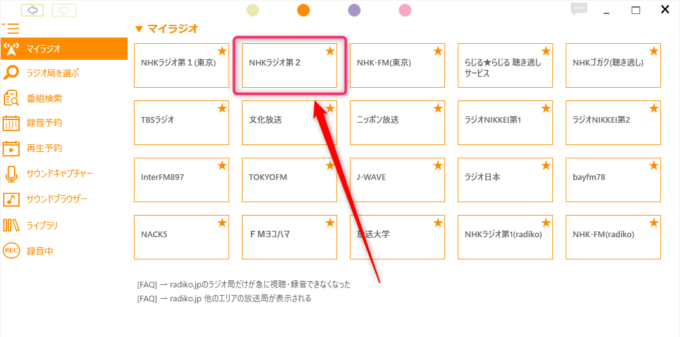
- タイムテーブルから聴きたい・録音したい番組を選択する。
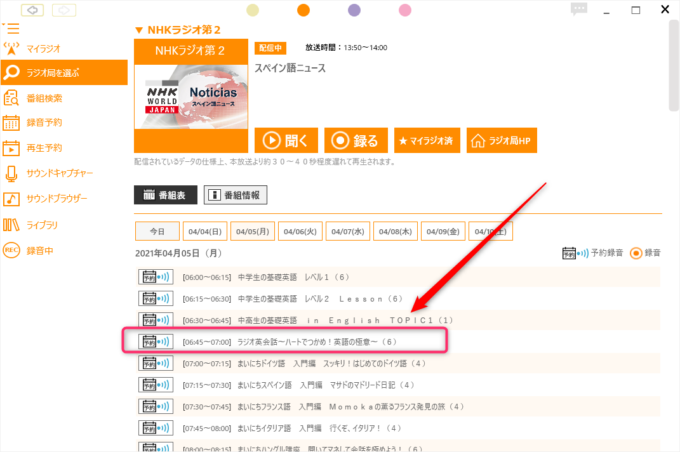
- 録音予約タブを選択すると、予約録音した番組の詳細設定が可能です。
例えば毎週月~金曜日まで録音するなど、ループ指定することができます。
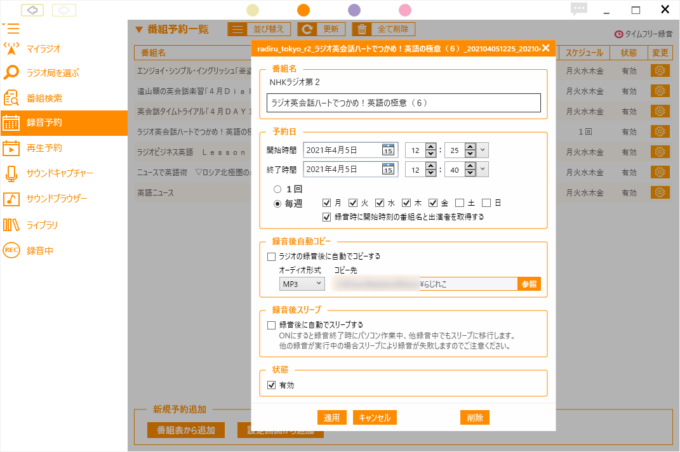
- 録音した番組はライブラリーから聴くことができます。
標準的な音声ファイルなので、別のプレイヤーやスマホなどにコピーして聴くこともできます。
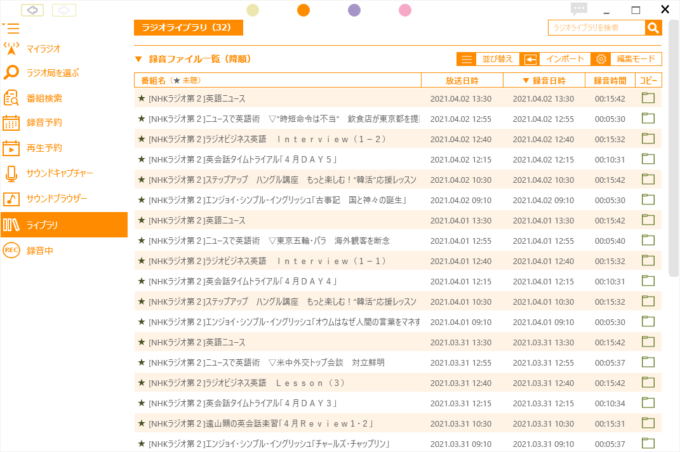
②スマホ版(iOS/Android)らくらじ
公式 らくらじ
「らくらじ」はインターネットラジオが楽しめるスマートフォンアプリ。
①PC版らじれこのスマホ版ですが、今のところ使える機能は限定的です。
外出先からでもスマートフォンで簡単にラジオ番組の聴取や録音をすることができます。
注) らくらじiOS版はご利用できるラジオサービス、機能は限られています。(radikoタイムフリー番組の再生・録音のみ)
【利用料】無料(広告表示あり、スマホ利用による通信費は別途必要)
【利用環境】
・Android版:Androidバージョン 7.0以降
・iOS版:iOSバージョン 13.2以降
【対応ラジオサービス】
・Android版:radiko.jp、らじる★らじる(NHKゴガク、聴き逃しサービス含む)、超!A&G+、OTTAVA、Shoutcast、Backstage Café、WREP、コミュニティFM(※収録コミュニティFM一覧)、渋谷クロスFM
・iOS版:radiko.jpのみ
③PC版(Windows)Radikool
「Radikool」は、Windows用の無料アプリで、お使いのPCにインストールすればラジオレコーダーとしてすぐに利用できる優れもの。
専用のラジオ電波で聴取できるラジオレコーダーと同様のことが、PCとインターネット環境さえあれば実現できるのです。

使いやすいインターフェースでマニュアルを読まずに直感的に利用できるのがポイント。
録音後ライブラリからiTunesへファイルを登録することができるので、iPhone連携などの使い勝手も抜群です。
【対応サービス】
・radiko, らじる★らじる, CSRA, JCBA
【主な機能】
・録音ファイルの形式や音質をお好みに変更できる。
・録音したファイルを整理し、自分だけのライブラリを作ることができる。
・録音後ライブラリからiTunesへファイルを登録することができる。
公式サイト radikool
こちらの公式サイトよりアプリをダウンロードしてインストールします。
【使い方】
- アプリを起動してお好みのラジオ局を選択して聴取。
録音する場合は、そのまま「赤ボタン」をおしてライブ録音できます。
↓番組表からも選択できますが、右上にあるキーワードボックスで「英語」などといったキーワード検索することで聴取録音したい番組にすぐにリーチすることができます。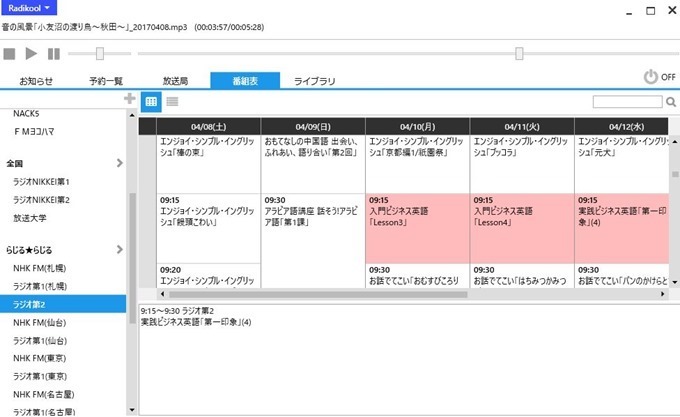 ↓キーワード「英語」で検索した場合。
↓キーワード「英語」で検索した場合。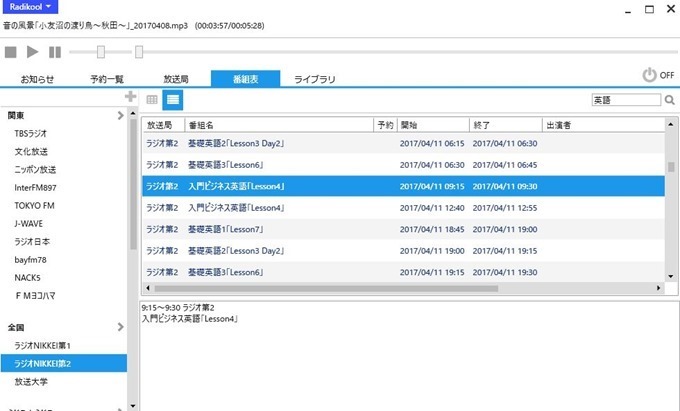
- 聴取・録音したい番組をマウスオーバーして、ダブルクリックまたは右クリックして選択します。
タイマーで予約録音する場合は番組表や検索リストより番組を選択した後、「予約編集」画面でお好みで予約設定をおこないます。
・予約名
・開始時刻/終了時刻
・録音時の挙動(アプリ終了、シャットダウン、スタンバイ、休止、ログオフ、何もしない)
・iTuneseに登録する
・録音ファイルの保存場所、録音ファイル形式等
・アートーワーク含む、タグ設定
等多彩な予約編集機能です。 - 予約選択後にでる予約編集画面で詳細に設定することができます。
単発録音、毎週録音もここで設定します。設定後は「予約一覧」リストよりいつでも削除・変更することができます。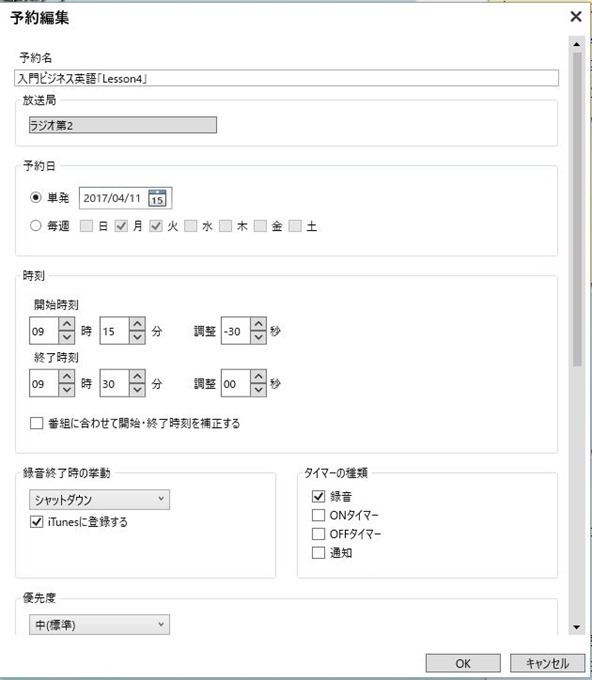
- 一通り、入門ビジネス英語(月)・(火)と実践ビジネス英語(水)~(金)まで毎週放送分を予約録音しました。
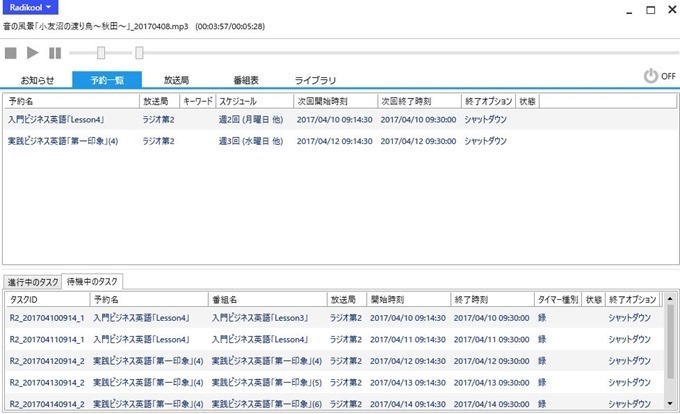
中でもラジオ録音後にPCやアプリの挙動を設定できるので、スリープオンオフができる点と、録音したファイルをiTunesに自動的に登録できるので、後はiPhoneをPCにつないでシンクするだけで外出先に持ち出せます。
これはiPhoneユーザーにはうれしい機能です。
スマホでこの一連の動作で録音できればよいのですが、現状このアプリ並みにできる機能をもったアプリはありません。
PCユーザーであれば使わない手はありません。
スリープ機能もつかえるので安心ですね。
本格的に勉強するなら「ラジオレコーダー」
もちろん、これらのアプリは公式ではないのでNHK側に仕様変更により、PC用ツールを使ってダウンロードできないケースもでてくることが予想されます。
その時はアナログな手段ですが、スマホとICレコーダーで録音する方法もあります。
また専用のラジオレコーダーを使うのもありです。
前者は、スマホ専用アプリ「NHKゴガク」で過去1週間の番組をストリーミングで聴くことができることを利用します。
スマホのイヤホンジャックとICレコーダーのマイク入力端子をミニステレオジャックのケーブルでつなげ、アプリでラジオ講座を再生しながら、同時にICレコーダーで録音する方法です。
後者は専用のラジオレコーダーを購入して、ラジオ放送を予約録音することでスマホやPCで利用できる音声ファイルを作成します。
毎週サイトからツールを使ってダウンロードするのも面倒だという方には、専用機をそろえてしまうのも手です。
予約設定しておけば、自動的に指定時間にラジオ放送を録画するので、忘れようがありません。
据え置きタイプのラジオが録音できるラジオレコーダーは、SonyやPanasonic、Olympus等から発売されていますが、使い勝手の点でSONYのラジオレコーダーをオススメします。
特にウォークマンのようなICZ-R110は軽量でコンパクトなので、自宅だけではなく外出先にも持ち運べます。
また専用のPC用アプリケーション「Sound Organizer」(サウンドオーガナイザー)を使うことで、PC上でファイル管理・編集も可能です。
ダウンロードや録音したラジオ講座の音声ファイルをスマホにいれて使う方法はこちらの記事を参考にしてください。
NHK公式アプリ「NHKゴガク」で過去放送分を聴く
ラジオ語学講座はやはり定時に聴いて勉強する習慣をつけることが、個人的には日常生活でル-ティン化できるのでオススメの勉強スタイルです。
とはいえ、時代は変わりました・・・スキマ時間の活用で効率的に勉強したいと思う方も多数いるはず。
また仕事などで忙しかったり、うっかりライブ放送を聞き逃した、予約し忘れてしまったという場合は、テキストと同時発売されている講座のCDや有料ダウンロードサ-ビスを利用することになります。
NHK公式サイトやスマホ専用の公式アプリ「NHKゴガク」を活用することで、過去放送分(アーカイブス)を期間限定ながらも無料で聴くことができます。
スマホ用アプリは登録することなしに、過去1週間の放送分を聴くことができます。
ラジオ放送ではなく、NHKのライブストリーミング放送を聴くことができる公式のインターネットラジオアプリはこちら。
ライブ放送のみで録音する機能はないので、定時学習するときに利用します。
以上、NHKラジオ語学講座をダウンロード・予約録音して活用する方法のご紹介でした。
今日から新年度、気分も新たに興味のある語学を勉強し始めるきっかけにしてはいかがでしょうか?
NHK語学講座をディクテーションやシャドーイングに活用するためのアプリ
ダウンロードしたコンテンツをPCやスマホ・タブレットにいれて、繰り返し英語トレーニングに活用しましょう!
使えるアプリの紹介はこちら。
非ネィティブのための効果的な語学トレーニングはこちらの記事を参考にしてください。